Word2019如何将默认编辑语言设置为英语?
软件名称:office 2019专业版增强版激活版v19.0(带离线安装包安装激活教程)软件大小:11.4MB更新时间:2018-08-24立即下载Word2019如何将语言设置为英语?很多人没有。让我们在下面的小系列中详细解释一下。相信大家看完都会定下来。

Word2019如何将默认编辑语言设置为英语?
首先在我们的计算机上打开word2019,然后单击“审阅”。

然后点击语言;
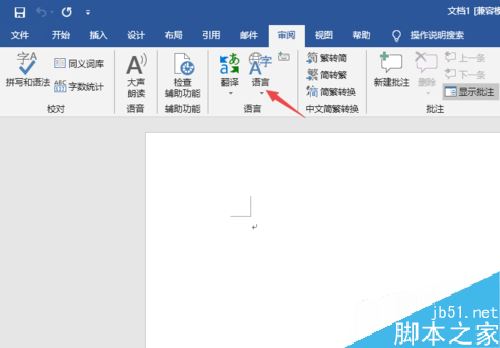
然后点击语言首选项;
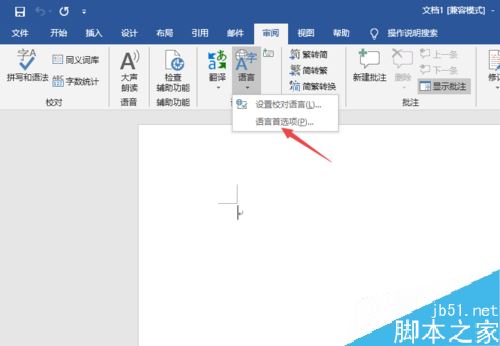
然后点击英语;
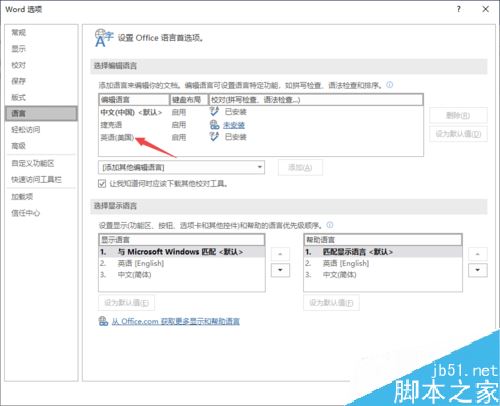
然后单击设置为默认值;

然后在弹出的窗口中点击“是”,再点击“确定”,这样我们就把它设置成英文了。
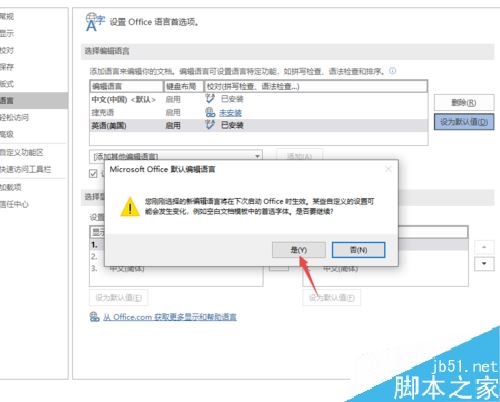
推荐阅读:
word 2019中如何设置自动存稿时间?
Word 2019全文如何翻译?Word 2019全文翻译教程。
word 2019中如何设置列和分割线?Word 2019列和分割线设置方法。
以上就是本文的全部内容,希望对大家有所帮助。有其他问题可以留言交流。请继续关注!
版权声明:Word2019如何将默认编辑语言设置为英语?是由宝哥软件园云端程序自动收集整理而来。如果本文侵犯了你的权益,请联系本站底部QQ或者邮箱删除。

















